- Συγγραφέας Jason Gerald [email protected].
- Public 2023-12-16 11:05.
- Τελευταία τροποποίηση 2025-01-23 12:15.
Αυτό το wikiHow σας διδάσκει πώς να επισημαίνετε κείμενο σε ένα έγγραφο PDF χρησιμοποιώντας το δωρεάν πρόγραμμα Adobe Reader DC της Adobe που διατίθεται για Mac ή PC ή την εφαρμογή Προεπισκόπηση σε υπολογιστές Mac.
Βήμα
Μέθοδος 1 από 2: Χρήση του Adobe Reader DC
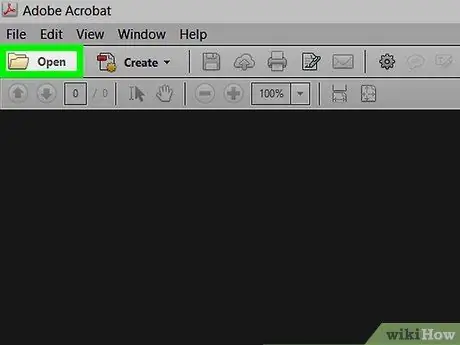
Βήμα 1. Ανοίξτε το έγγραφο PDF μέσω του Adobe Reader
Εκτελέστε το πρόγραμμα Adobe Reader με το εικονίδιο με το γράμμα " ΕΝΑ μοναδικό λευκό χρώμα. Στη συνέχεια, κάντε κλικ στο μενού " Αρχείο "Στη γραμμή μενού στο επάνω μέρος της οθόνης, κάντε κλικ στο" Ανοιξε… », Επιλέξτε το έγγραφο PDF που θέλετε να πληκτρολογήσετε και κάντε κλικ στο« Ανοιξε ”.
Εάν δεν έχετε Adobe Reader, διατίθεται δωρεάν από το get.adobe.com/reader και λειτουργεί σε λειτουργικά συστήματα Windows, Mac και Android
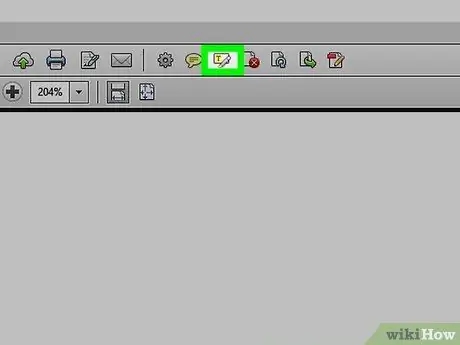
Βήμα 2. Κάντε κλικ στο εργαλείο επισήμανσης
Αυτό το εργαλείο υποδεικνύεται από ένα εικονίδιο δείκτη που βρίσκεται στη δεξιά πλευρά της γραμμής εργαλείων, στο επάνω μέρος του παραθύρου του προγράμματος.
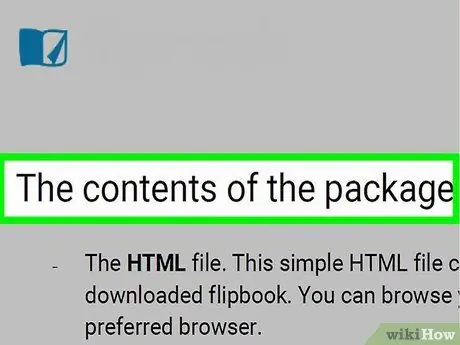
Βήμα 3. Τοποθετήστε τον κέρσορα στην αρχή του κειμένου που θέλετε να επισημάνετε

Βήμα 4. Κάντε κλικ και κρατήστε πατημένο το ποντίκι και, στη συνέχεια, σύρετε τον κέρσορα πάνω στο τμήμα του κειμένου που θέλετε να επισημάνετε
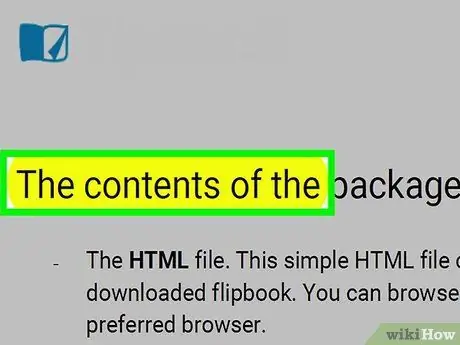
Βήμα 5. Αφήστε το κλικ όταν τελειώσετε
Τώρα το επιλεγμένο κείμενο σας επισημαίνεται.
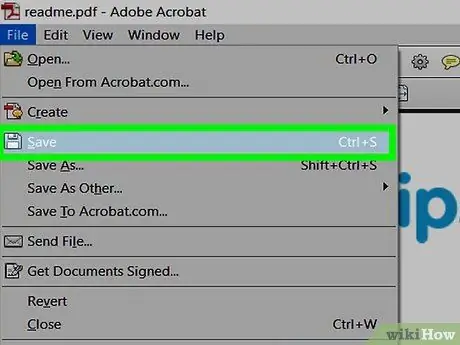
Βήμα 6. Κάντε κλικ στο Αρχείο στη γραμμή μενού και επιλέξτε Αποθήκευση από το αναπτυσσόμενο μενού.
Μετά από αυτό, οι σελιδοδείκτες που προσθέσατε θα αποθηκευτούν στο έγγραφο.
Μέθοδος 2 από 2: Χρήση προεπισκόπησης σε υπολογιστή Mac
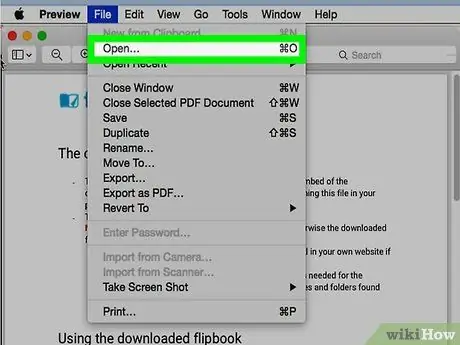
Βήμα 1. Ανοίξτε το έγγραφο PDF μέσω προεπισκόπησης
Κάντε διπλό κλικ στο μπλε εικονίδιο προγράμματος προεπισκόπησης που μοιάζει με μια στοίβα στιγμιότυπων οθόνης και, στη συνέχεια, κάντε κλικ στο " Αρχείο "Στη γραμμή μενού και επιλέξτε" Ανοιξε… ”Από το αναπτυσσόμενο μενού. Επιλέξτε ένα αρχείο από το παράθυρο διαλόγου και κάντε κλικ στο " Ανοιξε ”.
Το Preview είναι το ενσωματωμένο πρόγραμμα ελέγχου εικόνας της Apple που περιλαμβάνεται αυτόματα στις περισσότερες εκδόσεις του MacOS
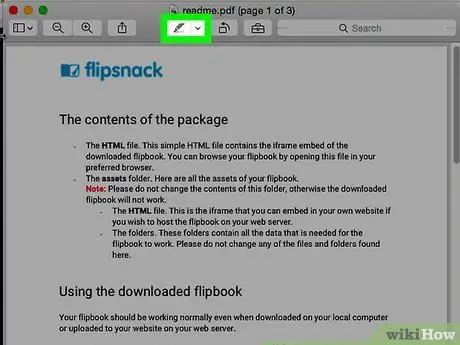
Βήμα 2. Κάντε κλικ στο εργαλείο επισήμανσης
Αυτό το εικονίδιο δείκτη βρίσκεται στην κεντροδεξιά πλευρά της γραμμής εργαλείων που εμφανίζεται στο επάνω μέρος του παραθύρου.
Για να αλλάξετε το χρώμα του εργαλείου δείκτη, κάντε κλικ στο βέλος προς τα κάτω δεξιά από το εικονίδιο δείκτη και επιλέξτε το χρώμα με το οποίο θέλετε να επισημανθεί το κείμενο
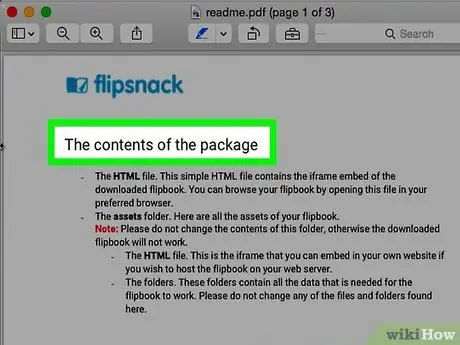
Βήμα 3. Τοποθετήστε τον κέρσορα στην αρχή του κειμένου που θέλετε να επισημάνετε
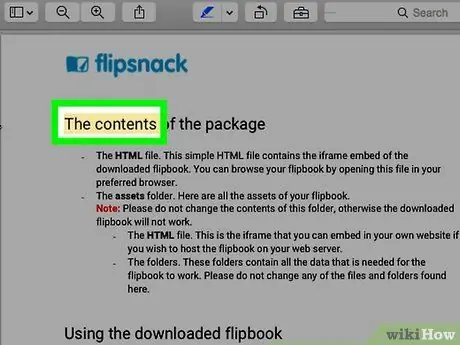
Βήμα 4. Κάντε κλικ και κρατήστε πατημένο το ποντίκι και, στη συνέχεια, σύρετε τον κέρσορα πάνω από το κείμενο που θέλετε να επισημάνετε
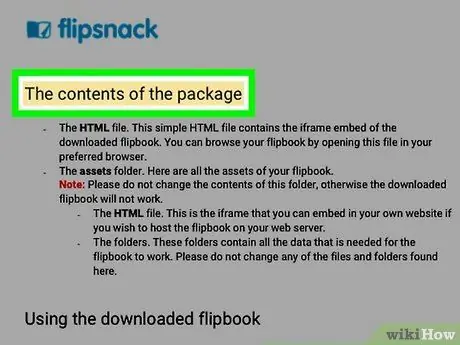
Βήμα 5. Αφήστε το κλικ όταν τελειώσετε
Τώρα το επιλεγμένο κείμενο θα επισημανθεί.
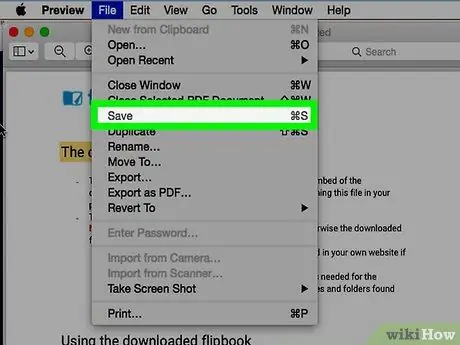
Βήμα 6. Κάντε κλικ στο Αρχείο στη γραμμή μενού και επιλέξτε Αποθήκευση από το αναπτυσσόμενο μενού.
Οι σελιδοδείκτες στο κείμενο θα αποθηκευτούν στο έγγραφο.






